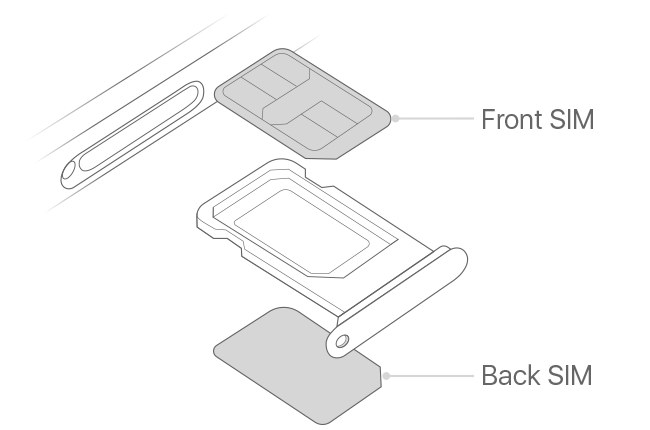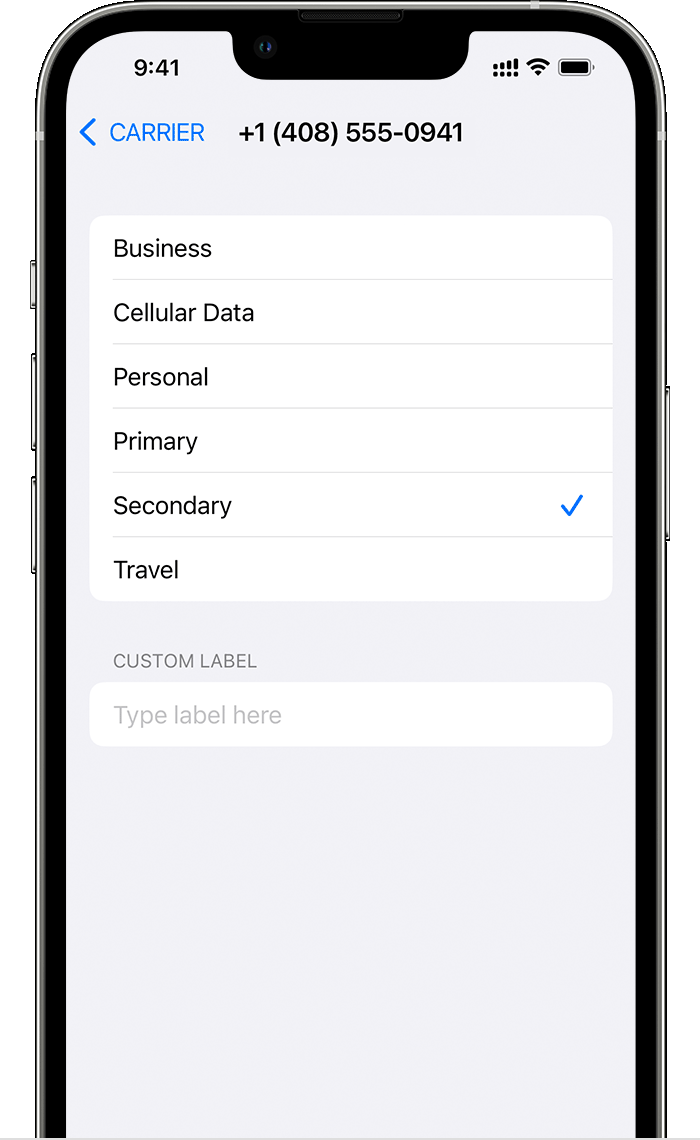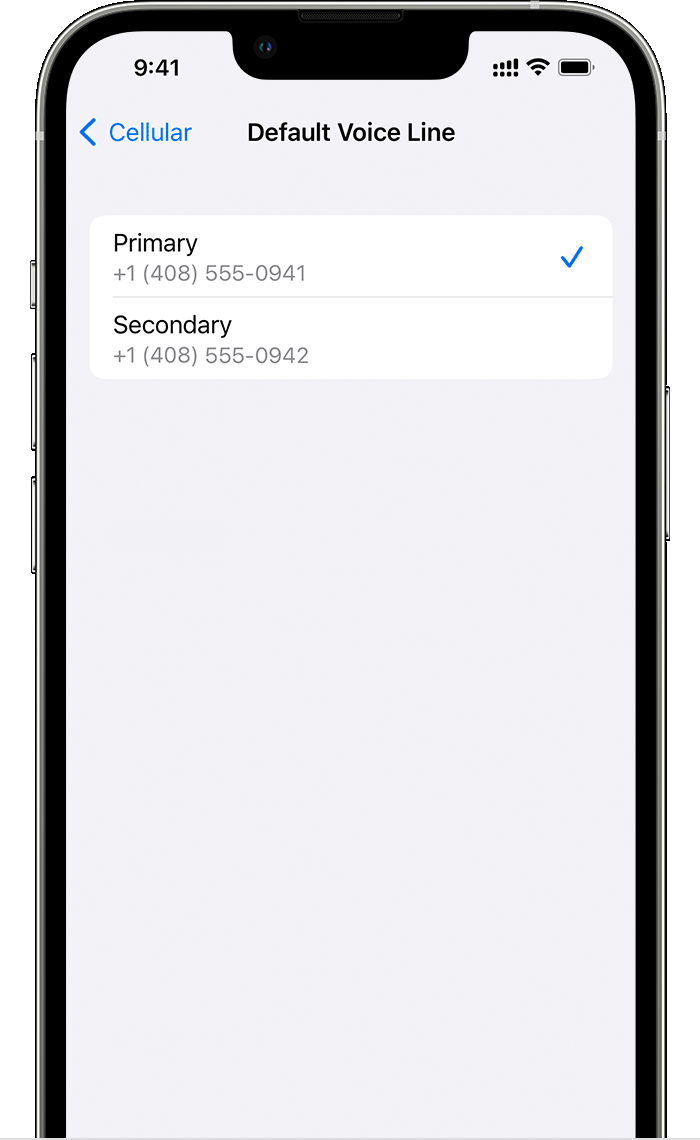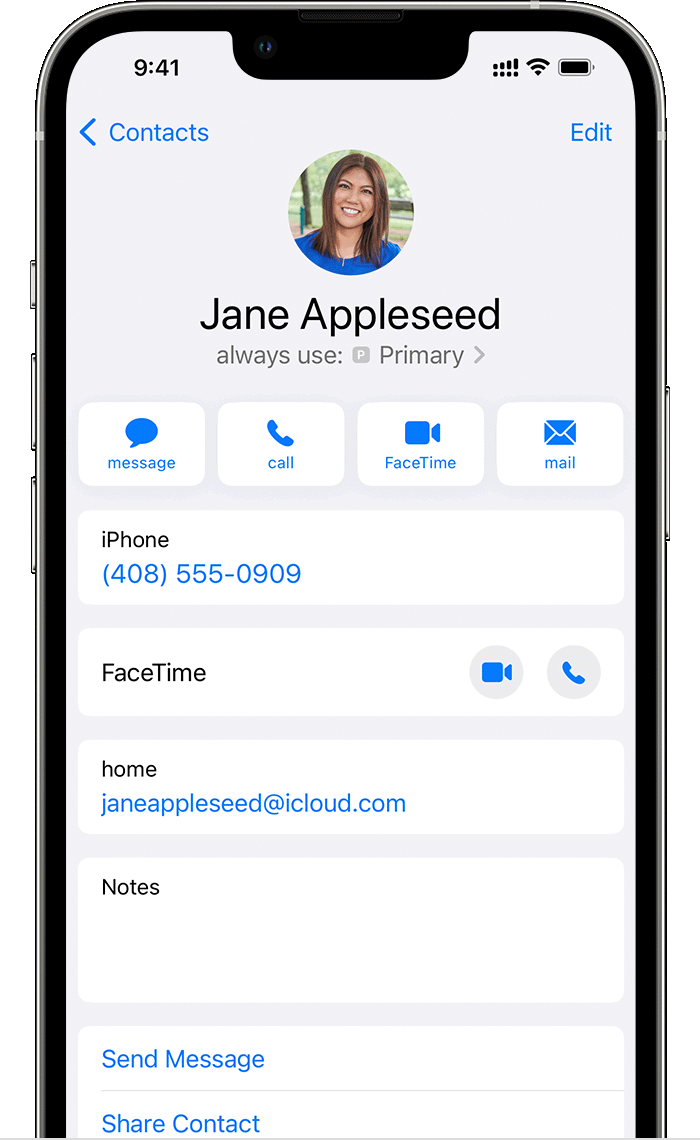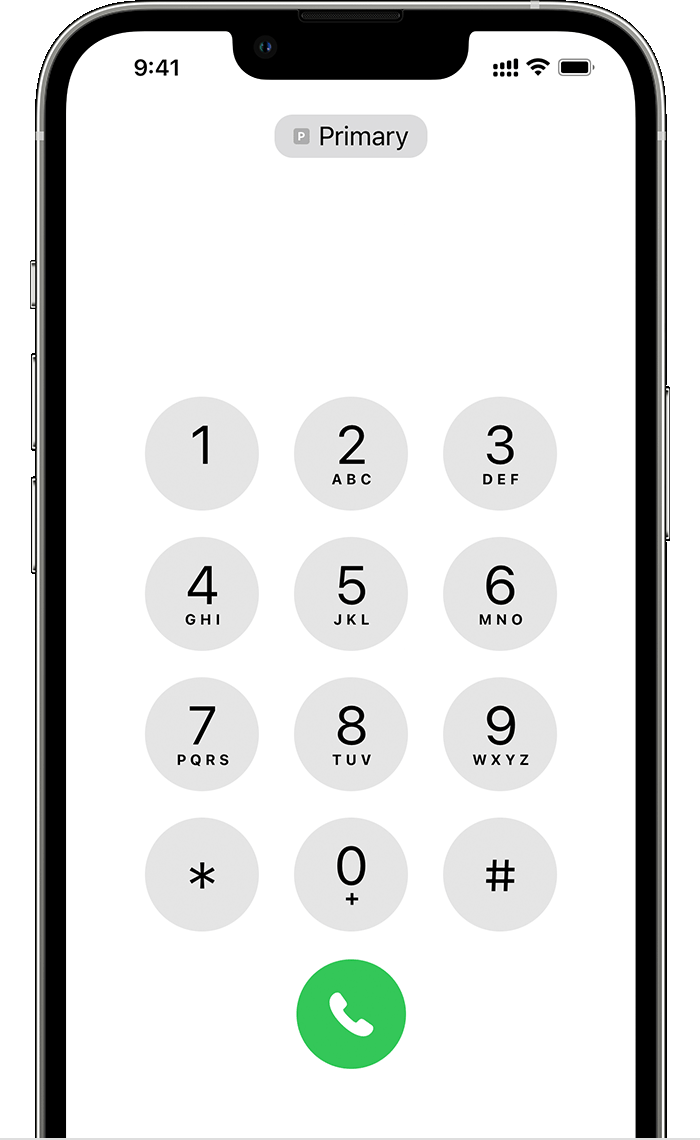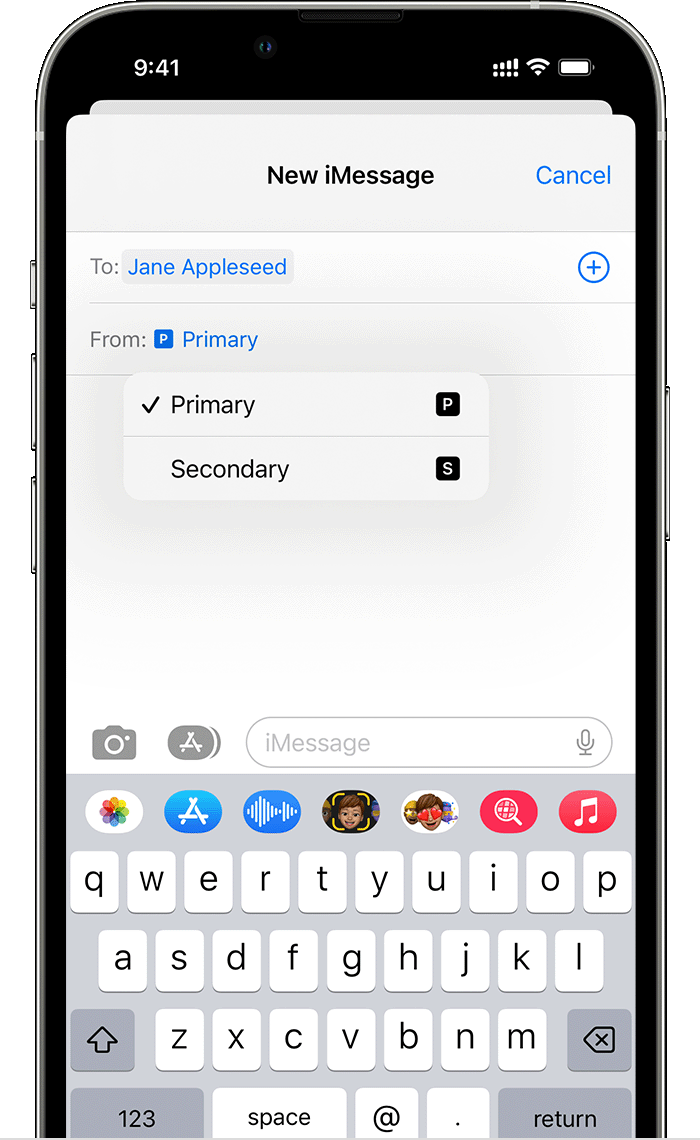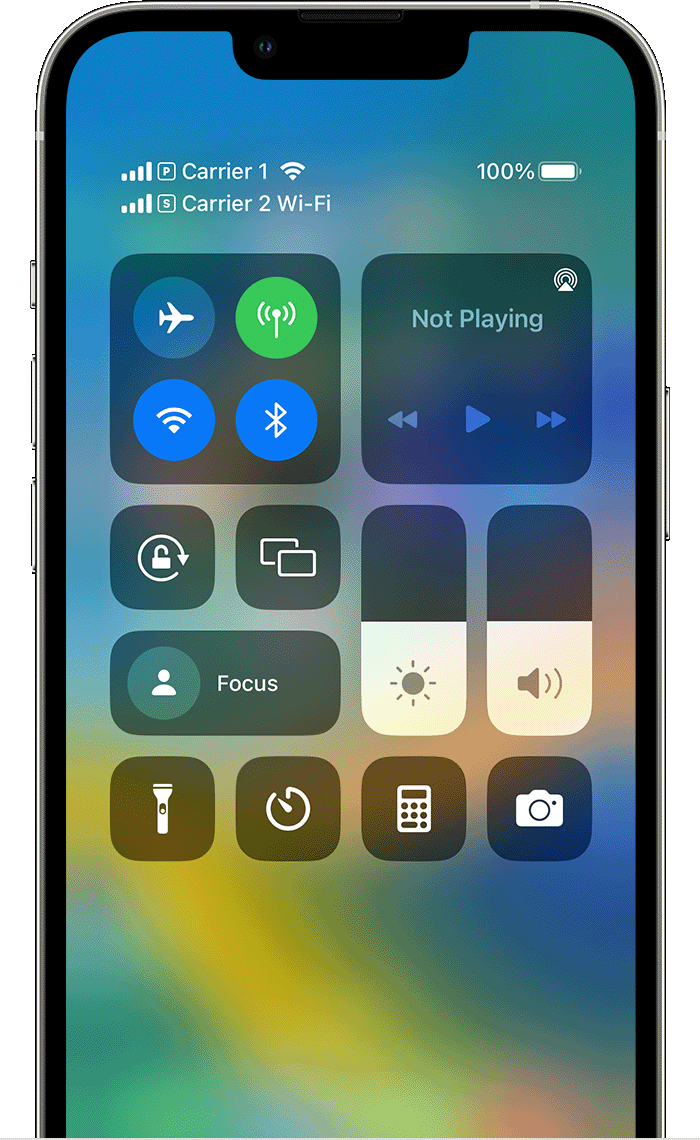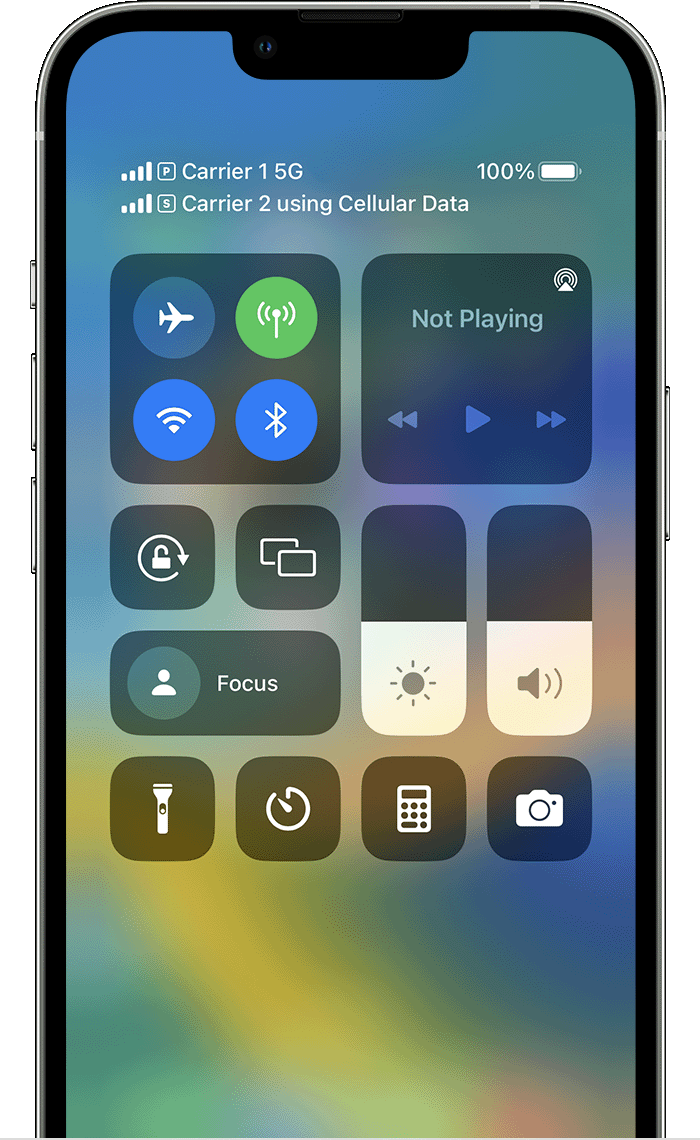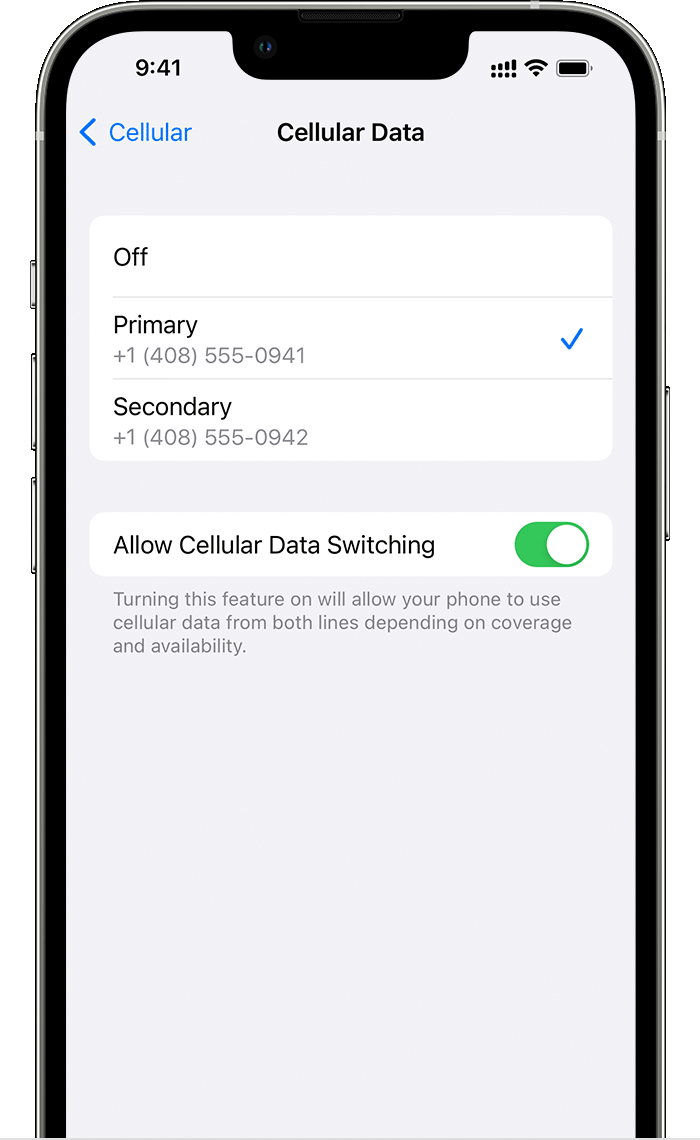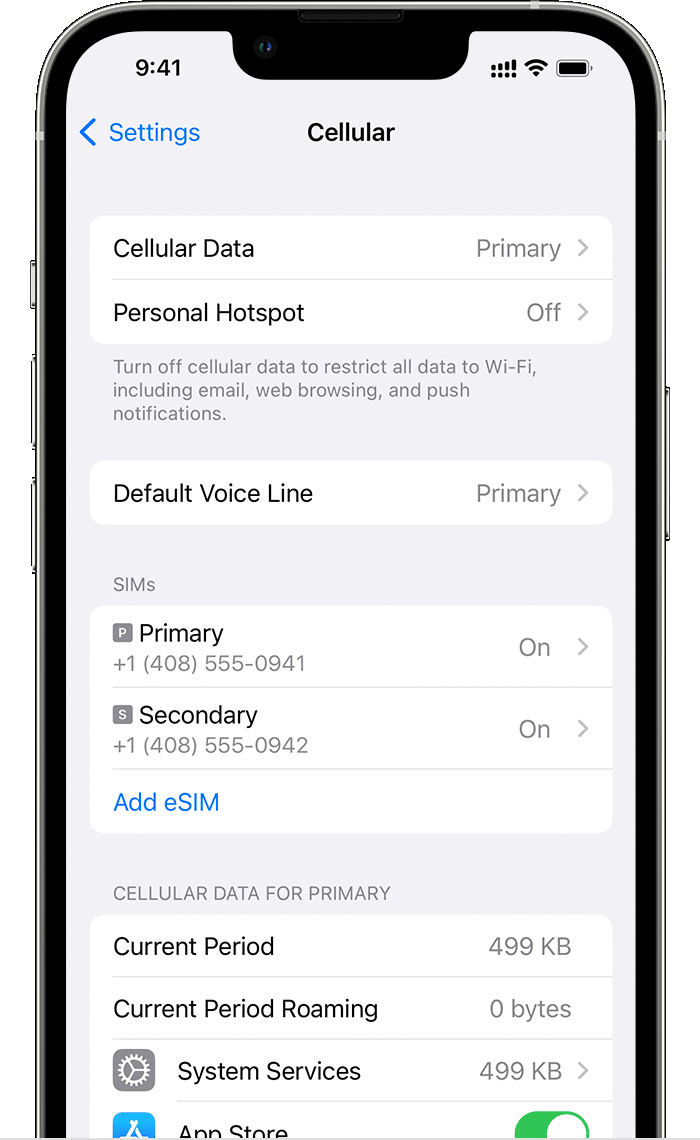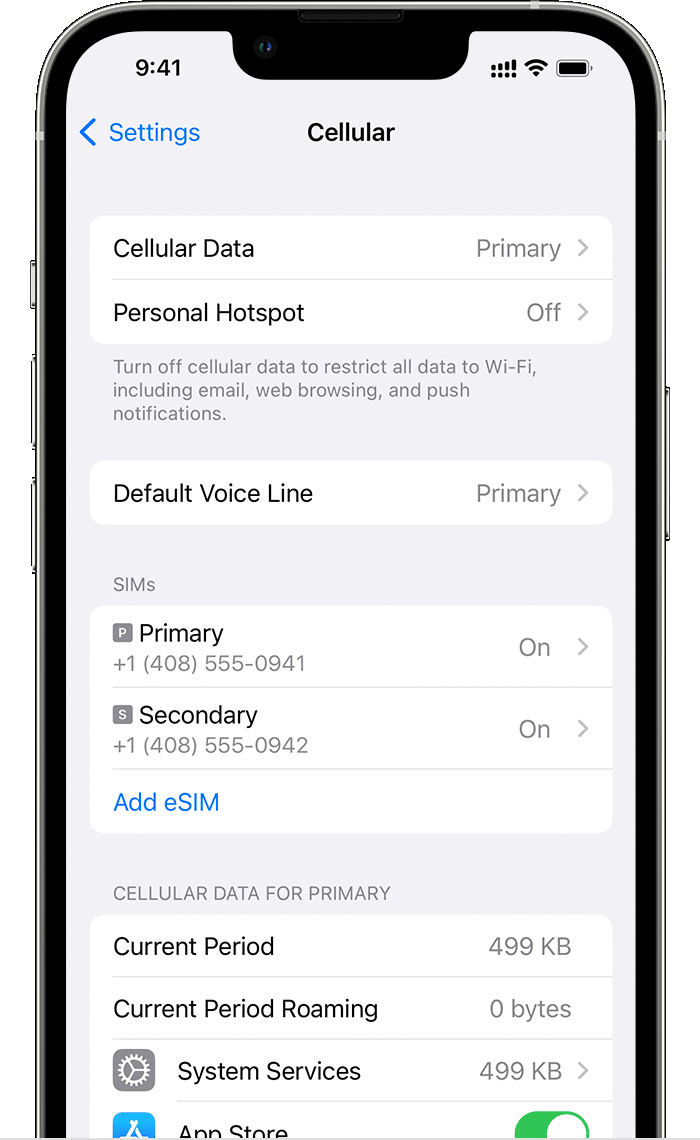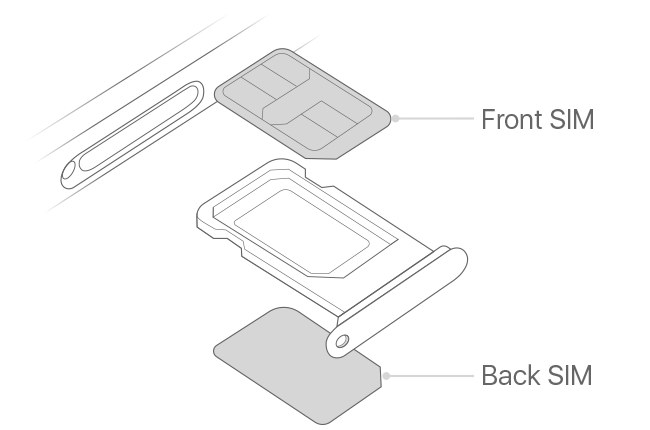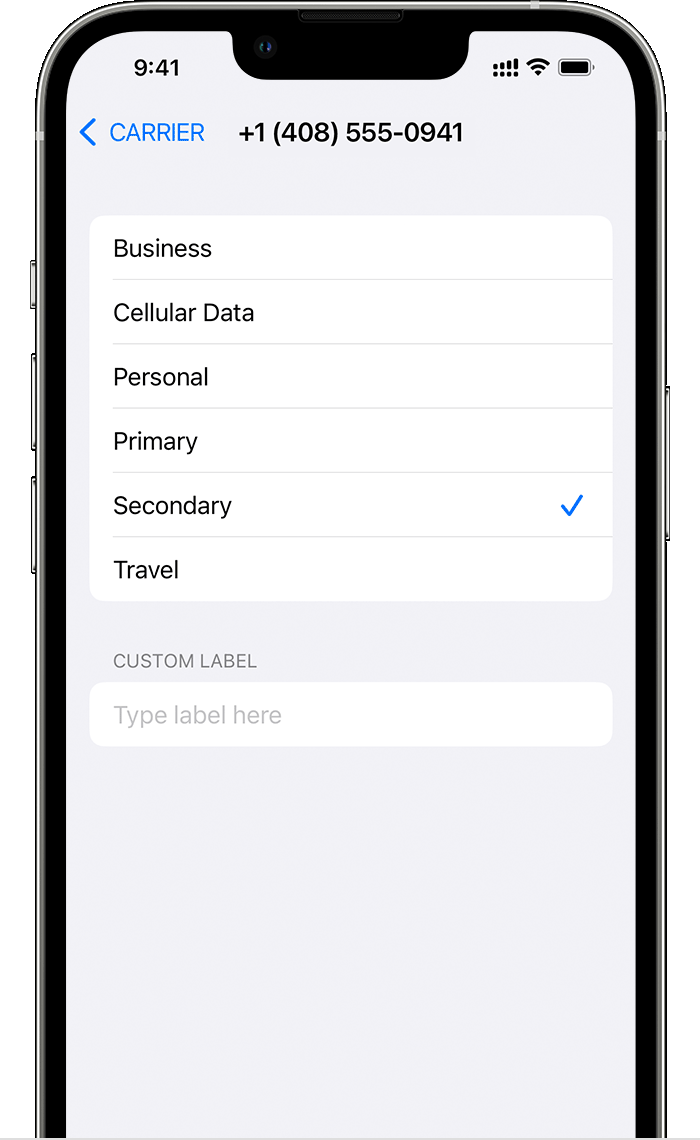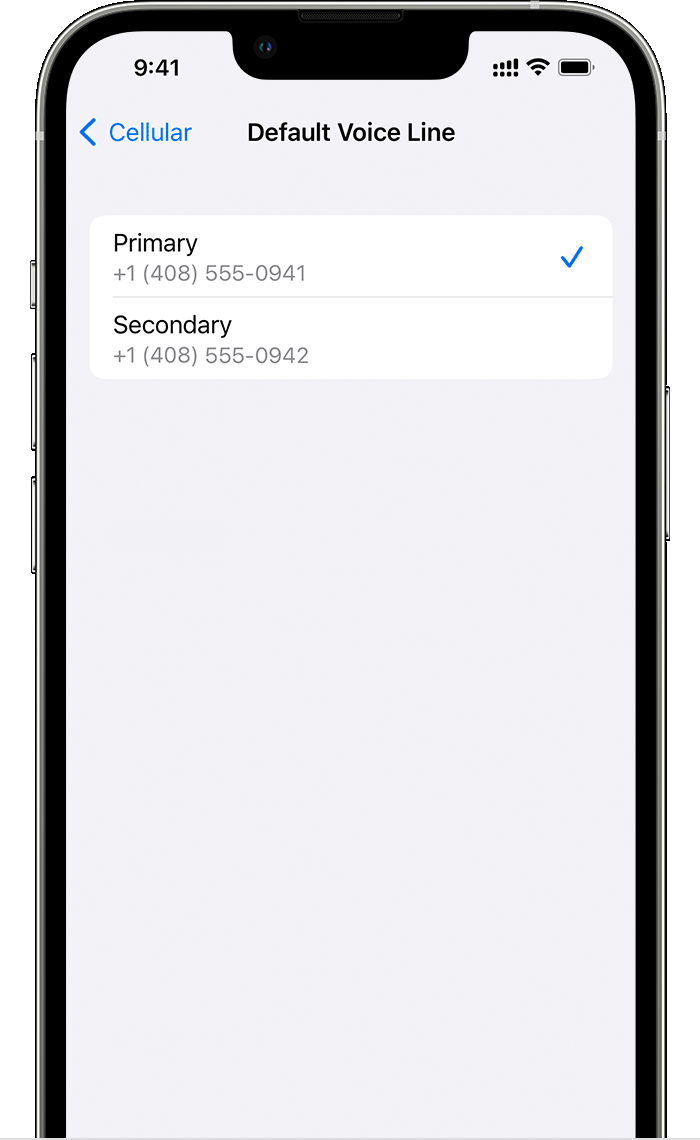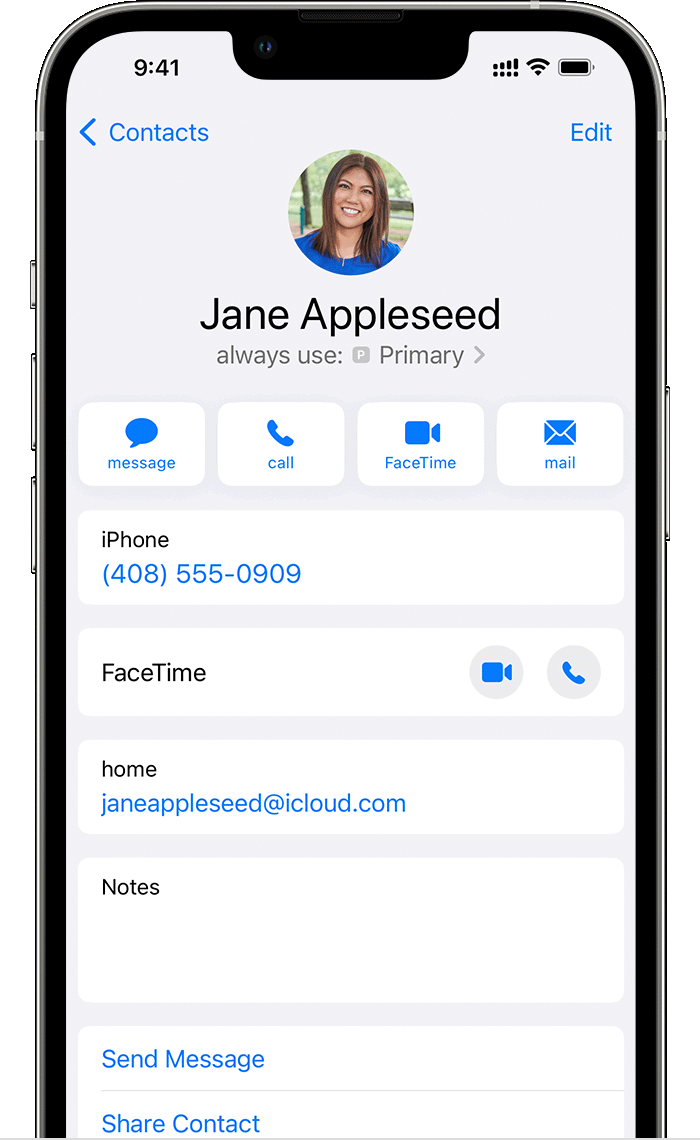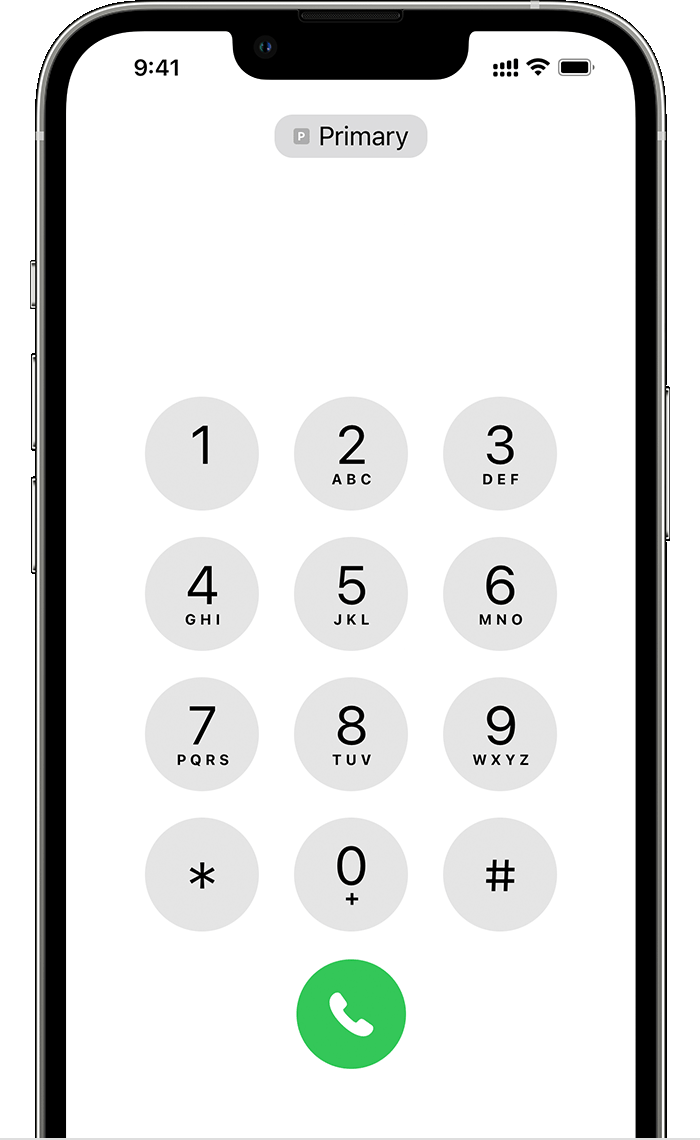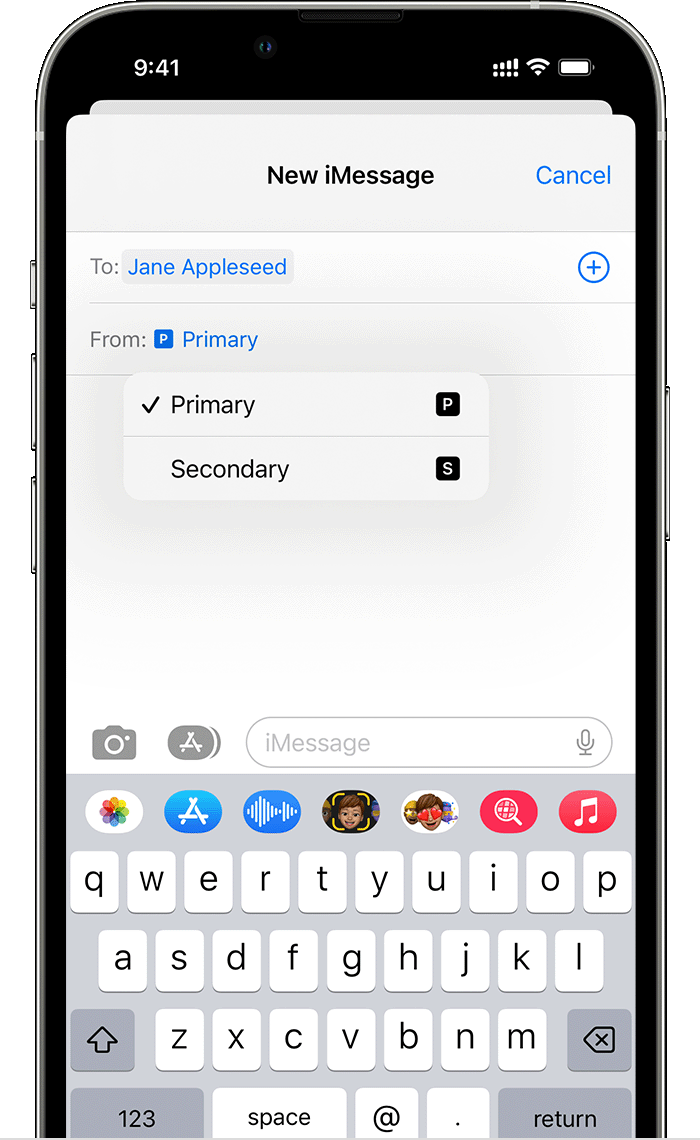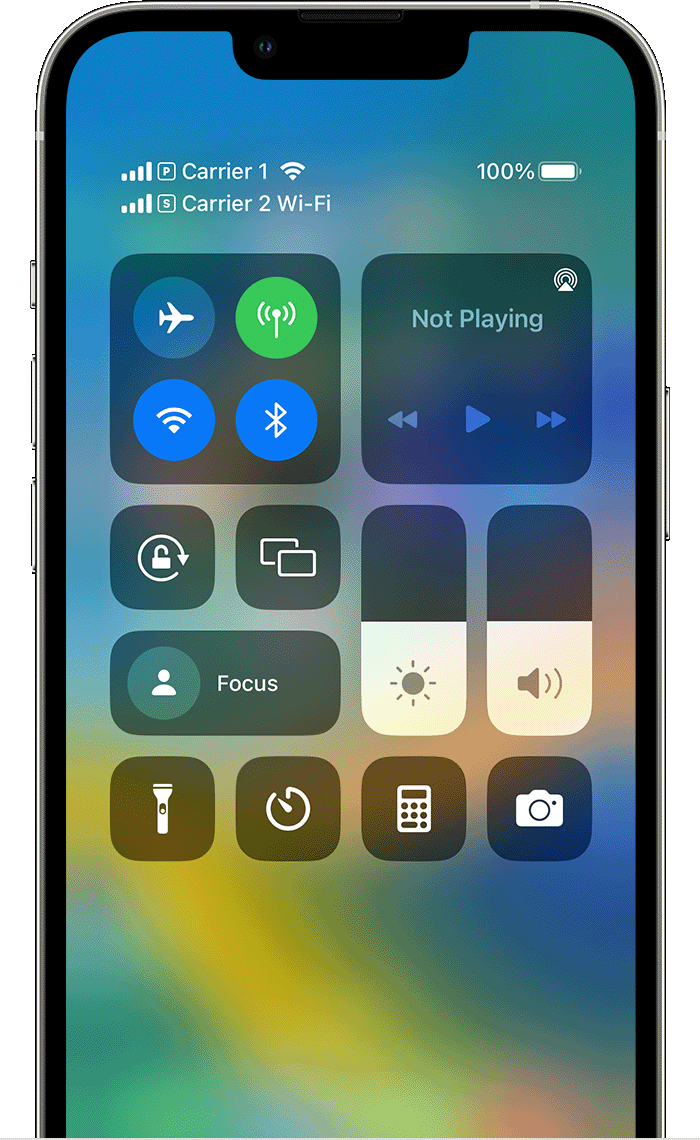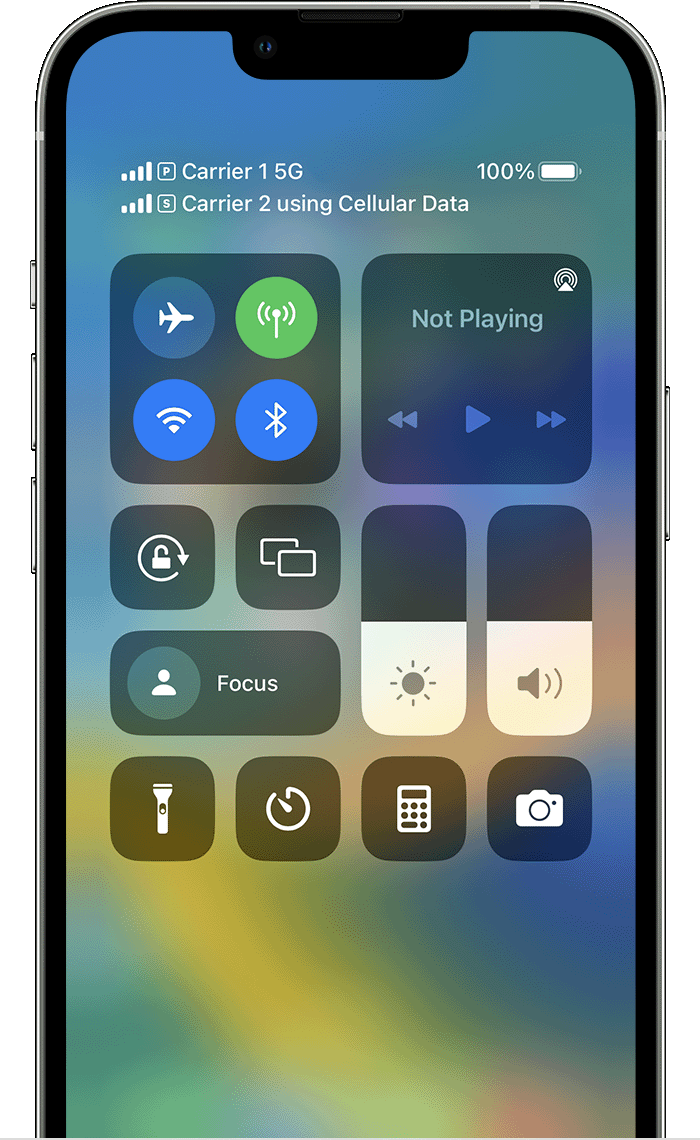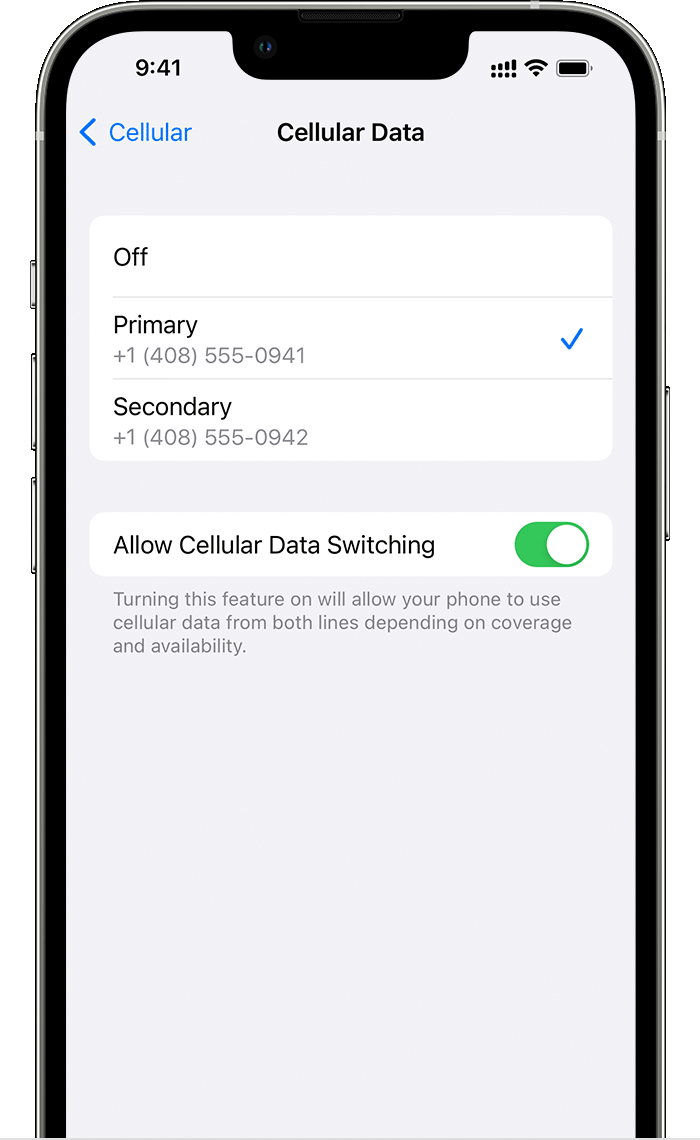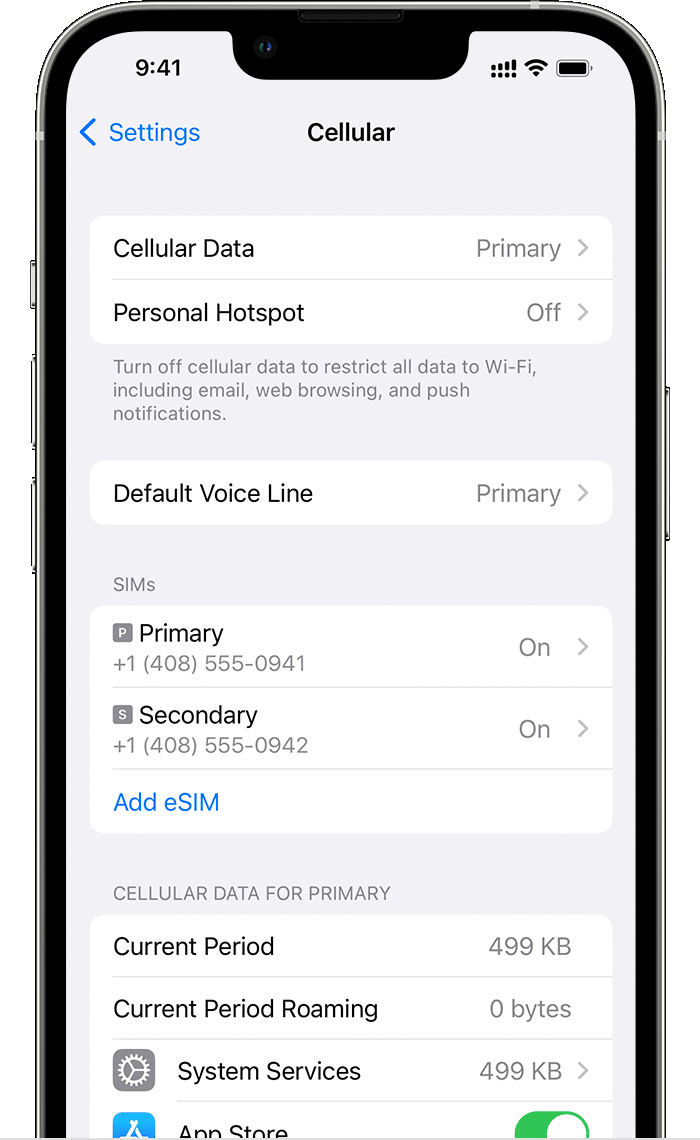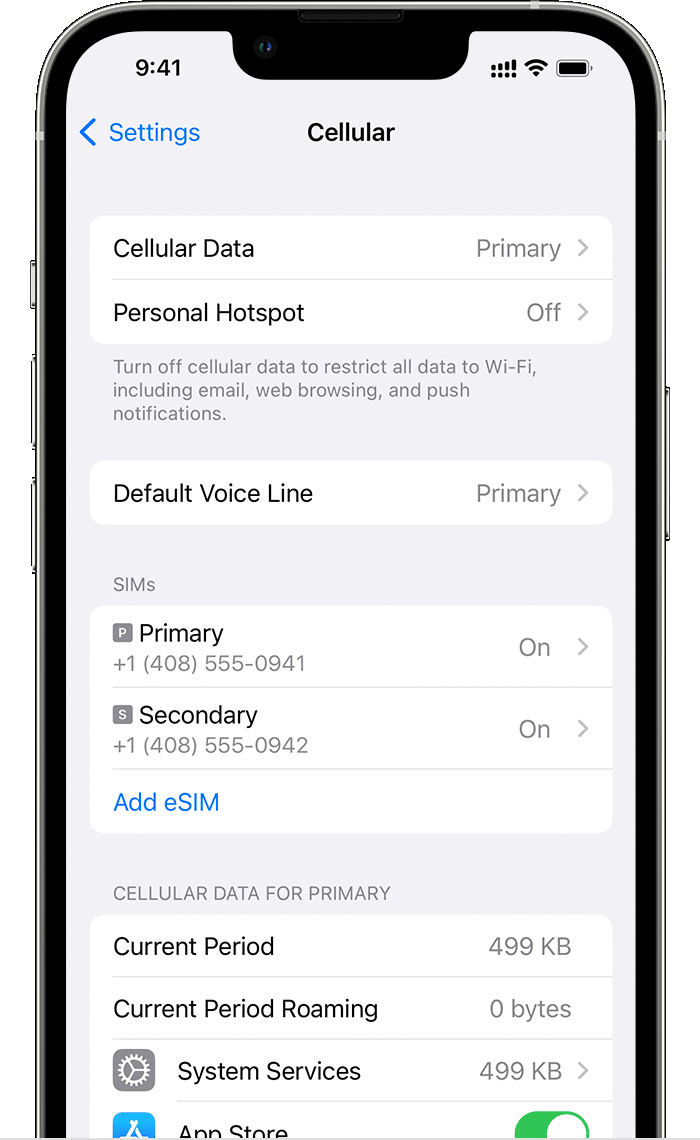ICTna.ir – گوشی های آیفونی که اپل به صورت رسمی برای بازار چین، هنگ کنگ و ماکائو عرضه کرده، در برخی از مدل های آیفون دارای قابلیت پشتیبانی از دو سیم کارت با دو سیم کارت سایز نانو هستند. این قابلیت به شما دو شماره تلفن برای برقراری و دریافت تماس و پیامک می دهد.
اگر گوشی های آیفون مدل 12 مینی، 13 مینی، آیفون اس ای (SE) نسل دو یا سه و یا آیفون مدل XS را دارید باید از قابلیت eSIM آن استفاده کنید که فعلا به دلیل تحریم ها و موضوعات تجاری توسط اپراتورهای موبایل ایران به صورت رسمی و تجاری پشتیبانی نمیشود.
در اینجا چند مورد از روش های متعددی که می توانید از دو سیم کارت روی آیفون خود استفاده کنید آورده شده است. این متن توسط آژانس خبری فناوری اطلاعات و ارتباطات (ایستنا)، عینا از راهنمای رسمی منتشر شده توسط خود اپل برای گوشی های دو سیم کارت ترجمه شده است.
از یک شماره برای کسب و کار و از شماره دیگر برای تماس های شخصی استفاده کنید.
هنگامی که به خارج از کشور یا منطقه سفر می کنید، یک طرح تعرفه اینترنت محلی اضافه کنید.
برنامه ها و پلن های صوتی و اینترنت جداگانه داشته باشید.
در آیفون های دوسیم کارت، هر دو شماره تلفن شما می توانند تماس های صوتی و فیس تایم برقرار و دریافت کنند و با استفاده از پیامک و MMS iMessage پیام ارسال و دریافت کنند.
آیفون شما می تواند از یک شبکه داده سلولی در هر زمان استفاده کند.
این از فناوری Dual SIM Dual Standby (DSDS) استفاده می کند، به این معنی که هر دو سیم کارت می توانند تماس بگیرند و تماس دریافت کنند.
برای استفاده از دو سیم کارت، به iOS 12.1 یا بالاتر، دو سیم کارت نانو و یکی از این مدل های آیفون با قابلیت دو سیم کارت نانو نیاز دارید:
سینی سیم سیم کارت جلو و سیم پشت را نشان می دهد
یک گیره کاغذ یا ابزار خارج کردن سیم کارت را در سوراخ کوچک سینی سیم کارت قرار دهید، سپس به سمت داخل فشار دهید تا سینی سیم کارت خود را بردارید، به بریدگی در یک گوشه سیم کارت جدید توجه کنید. سیم کارت جدید را در پایین سینی قرار دهید – به دلیل بریدگی فقط یک طرف جا می شود. سپس سیم کارت دیگر را در سینی بالایی قرار دهید.
در حالی که دو سیم کارت نانو در جای خود قرار گرفته اند، سینی سیم کارت را به طور کامل و در همان جهتی که آن را برداشته اید، در دستگاه قرار دهید. سینی فقط از یک جهت جا می شود.
اگر سیمکارتهای شما با شماره شناسایی شخصی پین کد (PIN) محافظت میشوند، در صورت درخواست، پین های سیم کارت جلو و سیم کارت پشت را با دقت وارد کنید. دقت کنید اگر سه بار پین کد را اشتباه وارد کنید، سیم کارت قفل میشود و به پوک کد (کد PUK) نیاز دارید که معمولا روی بدنه بزرگتر سیم کارت (فریم سیم کارت) درج شد است. در سیم کارت های همراه اول و ایرانسل و رایتل و شاتل موبایل روی بدنه سیم کارت بزرگتر (فریم سیم کارت اصلی) پوک کد درج شده است. این کد از طریق سیستم کنترل حساب اینترنتی سیم کارت های همراه اول و شاتل موبایل به صورت آنلاین هم قابل دست یابی است.
به سیمکارت های خود در آیفون برچسب بزنید
پس از فعال شدن سیم دوم، به سیم کارت های خود را برچسب بزنید. به عنوان مثال، میتوانید یک سیم را تجاری و سیم دیگر را شخصی بگذارید.
هنگامی که انتخاب می کنید از کدام شماره تلفن برای برقراری یا دریافت تماس ها و پیام ها استفاده کنید، برای تعیین شماره برای اینترتت لفن همراه و اختصاص یک شماره به مخاطبین خود، از این برچسب ها استفاده خواهید کرد تا بدانید از کدام شماره استفاده خواهید کرد.
اگر بعداً نظر خود را تغییر دادید، میتوانید با رفتن به Settings > Cellular یا Settings > Mobile Data، برچسبهای خود را تغییر دهید و روی شمارهای که میخواهید برچسب آن را تغییر دهید ضربه بزنید. سپس روی Cellular Plan Label ضربه بزنید و یک برچسب جدید انتخاب کنید یا یک برچسب سفارشی وارد کنید.
صفحه آیفون شماره تلفنی را نشان می دهد که به عنوان خط صوتی پیش فرض اولیه انتخاب شده است
شما در هر زمان میتوانید این لیبل ها را عوض کنید یا یک لیبل سفارشی سازی شده را تایپی وارد کنید.
سیم کارت پیش فرض آیفون خود را انتخاب کنید
سیم کارتی را انتخاب کنید تا هنگام تماس یا ارسال پیام به فردی که در برنامه مخاطبین شما نیست از آن استفاده کنید. برنامه های تلفن همراه را که می خواهید برای iMessage و فیستایم استفاده کنید، انتخاب کنید. با iOS 13 و جدیدتر، می توانید یکی یا هر دو شماره را انتخاب کنید.
در این صفحه، یک عدد را به عنوان پیشفرض انتخاب کنید، یا میتوانید انتخاب کنید که کدام عدد فقط برای دادههای تلفن همراه استفاده شود. سیم دیگر شما پیش فرض شما خواهد بود. اگر میخواهید آیفون شما از دادههای تلفن همراه از هر دو طرح استفاده کند، بسته به پوشش و در دسترس بودن، Allow Cellular Data Switching را روشن کنید.
از دو شماره تلفن برای تماس ها، پیام ها و اینترنت استفاده کنید
اکنون که آیفون شما با دو شماره تلفن راه اندازی شده است، در اینجا نحوه استفاده از آنها آورده شده است.
اجازه دهید آیفون شما به خاطر بیاورد که از کدام سیمکارت استفاده کنید
وقتی با یکی از مخاطبین خود تماس می گیرید، نیازی نیست هر بار انتخاب کنید که از کدام شماره استفاده کنید. بهطور پیشفرض، آیفون شما از همان شمارهای استفاده میکند که آخرین باری که با آن مخاطب تماس گرفتید استفاده کردید. اگر با آن مخاطب تماس نگرفته اید، آیفون شما از شماره پیش فرض شما استفاده می کند. در صورت تمایل، می توانید تعیین کنید که از کدام شماره برای تماس های خود با یک مخاطب استفاده کنید. این مراحل را دنبال کنید:
روی مخاطب ضربه بزنید.
روی Preferred Cellular Plan ضربه بزنید.
روی سیم کارتی که می خواهید با آن مخاطب استفاده کنید ضربه بزنید.
با آیفون دو سیم کارته خود، تماس بگیرید و تماس دریافت کنید
با هر کدام از این سیم کارتها می توانید تماس های تلفنی برقرار و دریافت کنید.
با iOS 13 و نسخههای جدیدتر، هنگامی که در حال مکالمه هستید، اگر اپراتور تلفن همراه شماره تلفن دیگر شما از تماس Wi-Fi پشتیبانی میکند (در ایران این سرویس هنوز عرضه تجاری نشده است)، میتوانید به تماسهای دریافتی با شماره دیگر خود پاسخ دهید. هنگامی که در حال تماسی هستید که خط داده پیشفرض شما نیست، باید Allow Cellular Data Switching را روشن کنید. یا اگر تماس را نادیده بگیرید و پست صوتی (ویس میل) سیم کارت شما فعال باشد ، یک اعلان تماس از دست رفته دریافت میکنید و تماس به پست صوتی میرود. برای در دسترس بودن تماس Wi-Fi با اپراتور خود تماس بگیرید و ببینید آیا هزینه های اضافی یا استفاده از داده از طرف ارائه دهنده داده شما اعمال می شود یا خیر.
اگر اپراتور سیم کارت هایتان از تماس Wi-Fi پشتیبانی نمیکند یا تماس Wi-Fi را روشن ندارید، وقتی در حال مکالمه هستید، تماس ورودی از شماره تلفن دیگرتان به پست صوتی میرود. Call Waiting یا همان سرویس انتظار مکالمه برای تماسهای ورودی با همان شماره تلفن کار میکند. برای جلوگیری از از دست دادن یک تماس مهم، می توانید فوروارد تماس را روشن کرده و همه تماس ها را از یک شماره به شماره دیگر فوروارد کنید. برای در دسترس بودن و اطلاع از اینکه آیا هزینه های اضافی اعمال می شود، با شرکت مخابراتی خود تماس بگیرید.
شماره تلفن را در آیفون دو سیم کارته خود برای تماس تغییر دهید
قبل از برقراری تماس می توانید خطوط تلفن را تغییر دهید. اگر با شخصی در لیست علاقه مندی های خود تماس می گیرید، این مراحل را دنبال کنید:
روی دکمه Info ضربه بزنید.
روی شماره تلفن فعلی ضربه بزنید.
روی شماره دیگر خود ضربه بزنید.
اگر از صفحه کلید استفاده می کنید، این مراحل را دنبال کنید:
شماره تلفن را وارد کنید.
روی شماره تلفن، نزدیک بالای صفحه ضربه بزنید.
روی شماره ای که می خواهید استفاده کنید ضربه بزنید.
با iMessage و SMS/MMS در آیفون دو سیم کارته خود پیام ارسال کنید
میتوانید از iMessage یا SMS/MMS برای ارسال پیام با هر یک از شمارههای تلفن استفاده کنید.* میتوانید شماره تلفنها را قبل از ارسال پیام iMessage یا SMS/MMS تغییر دهید. در اینجا به این صورت است:
پیام ها را باز کنید.
روی دکمه New، در گوشه سمت راست بالای صفحه ضربه بزنید.
نام مخاطب خود را وارد کنید
روی شماره تلفن فعلی ضربه بزنید.
روی شماره ای که می خواهید استفاده کنید ضربه بزنید.
با نمادهای وضعیت آیفون دو سیم کارت آشنا شوید
نمادهای نوار وضعیت در بالای صفحه، قدرت سیگنال دو حامل شما را نشان میدهند. معنی نمادهای وضعیت را بیاموزید:
وقتی Control Center را باز میکنید، میتوانید نمادهای وضعیت بیشتری را ببینید.
نوار وضعیت نشان می دهد که دستگاه به Wi-Fi متصل است و اپراتور سیمکارت شماره 2 از تماس Wi-Fi استفاده می کند.
نوار وضعیت نشان می دهد که سیم کارت شماره 1 از LTE استفاده می کند و سیم کارت 2 از داده های تلفن همراه (اینترنت همراه) سیم کارت شماره 1 استفاده می کند.
سیم کارت عرضه کننده خدمات اینترنت آیفون دو سیم کارته خود را جابجا کنید
در آیفون دو سیم کارته، مثل همه گوشی های دو سیم دیگر شما در آن واحد از اینترنت (دیتا) یک سیم کارت خود میتوانید استفاده کنید. برای تغییر اینکه کدام شماره از داده های تلفن همراه استفاده می کند، این مراحل را دنبال کنید:
به Settings > Cellular یا Settings > Mobile Data بروید.
روی Cellular ضربه بزنید.
روی عددی که میخواهید از داده تلفن همراه استفاده کنید ضربه بزنید.
اگر Allow Cellular Data Switching را روشن کنید، هنگامی که در حال تماس صوتی با شماره فقط صوتی خود هستید، آن شماره به طور خودکار به استفاده از صدا و داده تغییر میکند.
این به شما امکان میدهد از صدا و داده در حین تماس استفاده کنید.
اگر Allow Cellular Data Switching را خاموش کنید و روی یک شماره صوتی فعال هستید که شماره داده تلفن همراه تعیینشده شما نیست، اینترنت تلفن همراه در زمانی که در حال تماس هستید کار نمیکنند.
برای روشن کردن Allow Cellular Data Switching، این مراحل را دنبال کنید:
به Settings > Cellular یا Settings > Mobile Data بروید.
روی Cellular Data ضربه بزنید.
Allow Cellular Data Switching را روشن کنید.
خط داده شما به طور خودکار در طول مدت تماس شما تغییر می کند. اگر در حال حاضر از رومینگ داده استفاده می کنید، این سوئیچینگ داده تلفن همراه کار نخواهد کرد. برای در دسترس بودن و اطلاع از اینکه آیا هزینه های اضافی اعمال می شود، با اپراتور موبایل خود تماس بگیرید.
درباره 5G و دو سیم کارت روی گوشی های آیفون دو سیم
حتما خبر دارید که به تازگی اپل با عرضه بروزرسانی سیستم عامل جدید خود و بعد از مدتها انتظار، استفاده از خدما نسل پنجم تلفن همراه سیم کارت های ایرانی را برای کاربران آیفون ممکن کرده است.
در حالی که از دو خط فعال در حالت دو سیم کارته استفاده می کنید، 5G در خطی که از داده تلفن همراه استفاده می کند پشتیبانی می شود. در گوشی های با پارت نامبر عرض شده به بازار هنگ کنگ و ماکائو، برای استفاده از 5G با دو سیم کارت در مدلهای آیفون 12، مطمئن شوید که iOS 14.5 یا بالاتر دارید.
تنظیمات شبکه تلفن همراه آیفون دو سیمکارته خود را مدیریت کنید
برای تغییر تنظیمات تلفن همراه خود برای هر یک از سیم کارت های خود، این مراحل را دنبال کنید:
به Settings > Cellular یا Settings > Mobile Data بروید.
روی شماره ای که می خواهید تغییر دهید ضربه بزنید.
روی هر گزینه ضربه بزنید و آن را به طور معمول تنظیم کنید.